Linux系统下GRUB配置修改指南
linux 改grub
作者:IIS7AI 时间:2025-01-11 15:21
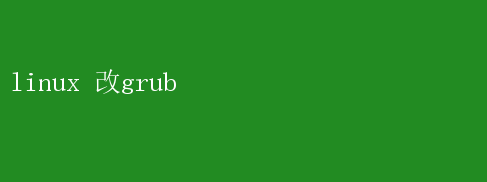
Linux下GRUB修改的权威指南:掌握系统启动的主动权 在Linux操作系统的世界里,GRUB(GRand Unified Bootloader)无疑扮演着举足轻重的角色
作为Linux系统中最常用的引导加载程序,GRUB不仅负责加载Linux内核,还能够管理多个操作系统的启动
因此,熟练掌握GRUB的配置与修改,对于Linux用户来说,是确保系统稳定性和灵活性的关键一步
本文将深入探讨如何在Linux系统中修改GRUB配置,以帮助你更好地掌握系统启动的主动权
一、GRUB基础概览 GRUB,全称GRand Unified Bootloader,最初是为GNU/Linux系统设计的引导加载程序,但随后逐渐发展成为支持多种操作系统(包括Windows、macOS等)的通用引导工具
GRUB的主要功能包括: 1.多系统引导:允许用户在同一硬件平台上安装和运行多个操作系统
2.图形化界面:提供简洁直观的菜单界面,方便用户选择启动的系统或内核版本
3.灵活性:支持从多种存储介质(如硬盘、USB驱动器、光盘等)启动
4.脚本支持:允许用户通过脚本自定义启动过程,实现更复杂的启动需求
二、修改GRUB前的准备工作 在动手修改GRUB之前,做好充分的准备工作至关重要
这包括但不限于: 1.备份GRUB配置文件:GRUB的配置文件通常位于`/etc/grub.d/`目录下,主配置文件为`/etc/default/grub`和`/boot/grub2/grub.cfg`(或`/boot/grub/grub.cfg`,取决于系统配置)
修改前,务必备份这些文件,以防不测
2.了解当前GRUB配置:使用`cat /etc/default/grub`和`cat /boot/grub2/grub.cfg`(或相应路径)命令查看当前GRUB配置,了解各项参数的含义
3.准备恢复工具:如果修改导致系统无法启动,准备好Live CD/USB等恢复工具,以便在必要时恢复GRUB配置
三、修改GRUB配置实战 1. 修改默认启动项 在`/etc/default/grub`文件中,`GRUB_DEFAULT`参数决定了系统启动时默认选择的菜单项
默认情况下,该值可能是数字(表示菜单项的顺序)或菜单项的ID(如果设置了)
Example: Set the default boot entry to the first menuentry (usually the latest kernel) GRUB_DEFAULT=0 要更改默认启动项,只需将`GRUB_DEFAULT`的值改为目标菜单项的数字编号或ID即可
修改后,运行`sudo update-grub`命令更新GRUB配置
2. 调整启动超时时间 `GRUB_TIMEOUT`参数控制GRUB菜单显示的时间(以秒为单位)
默认超时时间可能较长,对于追求快速启动的用户来说,缩短这个时间是个不错的选择
Example: Set GRUB timeout to 5 seconds GRUB_TIMEOUT=5 同样,修改后需执行`sudo update-grub`来应用更改
3. 添加或隐藏菜单项 GRUB的配置文件`/etc/grub.d/`目录下的脚本负责生成最终的`grub.cfg`文件
通过编辑这些脚本或创建自定义脚本,可以实现添加新菜单项、隐藏特定菜单项等操作
- 添加新菜单项:通常,你需要编写一个新的脚本文件(如`40_custom`),并在其中定义新的menuentry
!/bin/sh exec tail -n +3 $0 This file provides an easy way to add custom menu entries. Simply type the menu entries you want to add after this comment. Be careful not to change the exec tail line above. menuentry My Custom OS { setroot=(hd0,1) linux /boot/vmlinuz-custom root=/dev/sda1 ro initrd /boot/initrd-custom.img } 将上述脚本保存为`/etc/grub.d/40_custom`,并确保其具有执行权限(`chmod +x /etc/grub.d/40_custom`),然后运行`sudo update-grub`
- 隐藏特定菜单项:可以通过设置`GRUB_DISABLE_SUBMENU`和`GRUB_HIDDEN_TIMEOUT_QUIET`等参数来隐藏不需要的菜单项,但这种方法较为复杂,且可能影响系统的可维护性
更推荐的方法是直接在`/etc/grub.d/`目录下的脚本中调整,通过条件判断跳过不需要的菜单项生成
4. 更改GRUB背景图片和字体 GRUB还支持自定义启动背景图片和字体,使启动界面更加个性化
这通常涉及到修改`/boot/grub2/themes/`(或相应路径)下的主题文件
- 背景图片:将图片文件(如`background.png`)放置在主题目录下,并在主题配置文件(如`theme.txt`)中指定路径
- 字体:同样,将字体文件放置在主题目录下,并在配置文件中指定
修改后,记得运行`sudo update-grub`来应用新的主题设置
四、高级技巧与故障排除 - 手动恢复GRUB:如果因误操作导致GRUB损坏,可以使用Live CD/USB启动系统,挂载根分区,然后重新安装GRUB
具体命令包括`mount /dev/sdXn /mnt`(`sdXn`为根分区),`grub-install /dev/sda`(`sda`为启动盘),以及`update-grub`
- 使用GRUB命令行:在GRUB菜单中按下e键可编辑当前菜单项,按下`c`键可进入GRUB命令行模式,这对于紧急故障排除非常有用
- 理解GRUB环境变量:GRUB使用一系列环境变量来管理配置和启动过程,了解这些变量的含义和用法,有助于深入掌握GRUB的工作原理
五、结语 GRUB作为Linux系统的核心组件之一,其配置与修改不仅关乎系统的启动效率和灵活性,更是确保系统稳定运行的重要一环
通过本文的介绍,相信你已经对如何修改GRUB配置有了较为全面的了解
无论是调整默认启动项、修改超时时间,还是添加自定义菜单项、个性化启动界面,只要掌握了正确的方法,就能轻松驾驭GRUB,为你的Linux系统增添更多的灵活性和个性化色彩
记住,每次修改前做好备份,是避免潜在风险的最佳实践